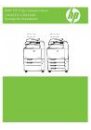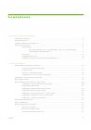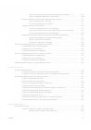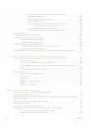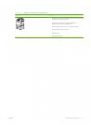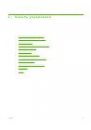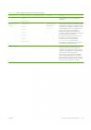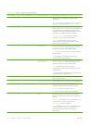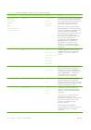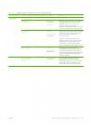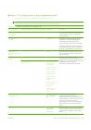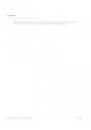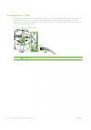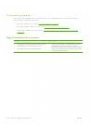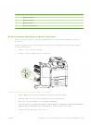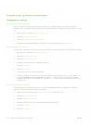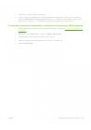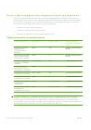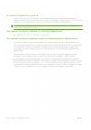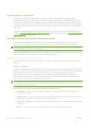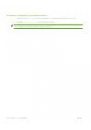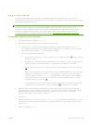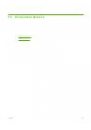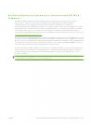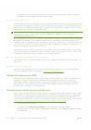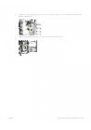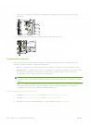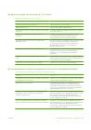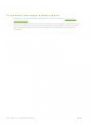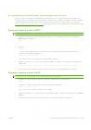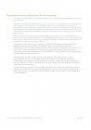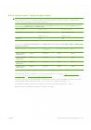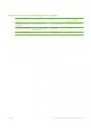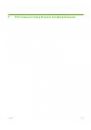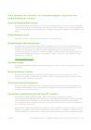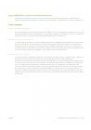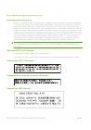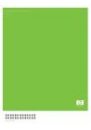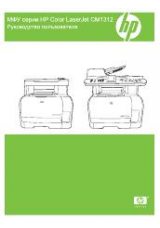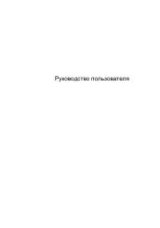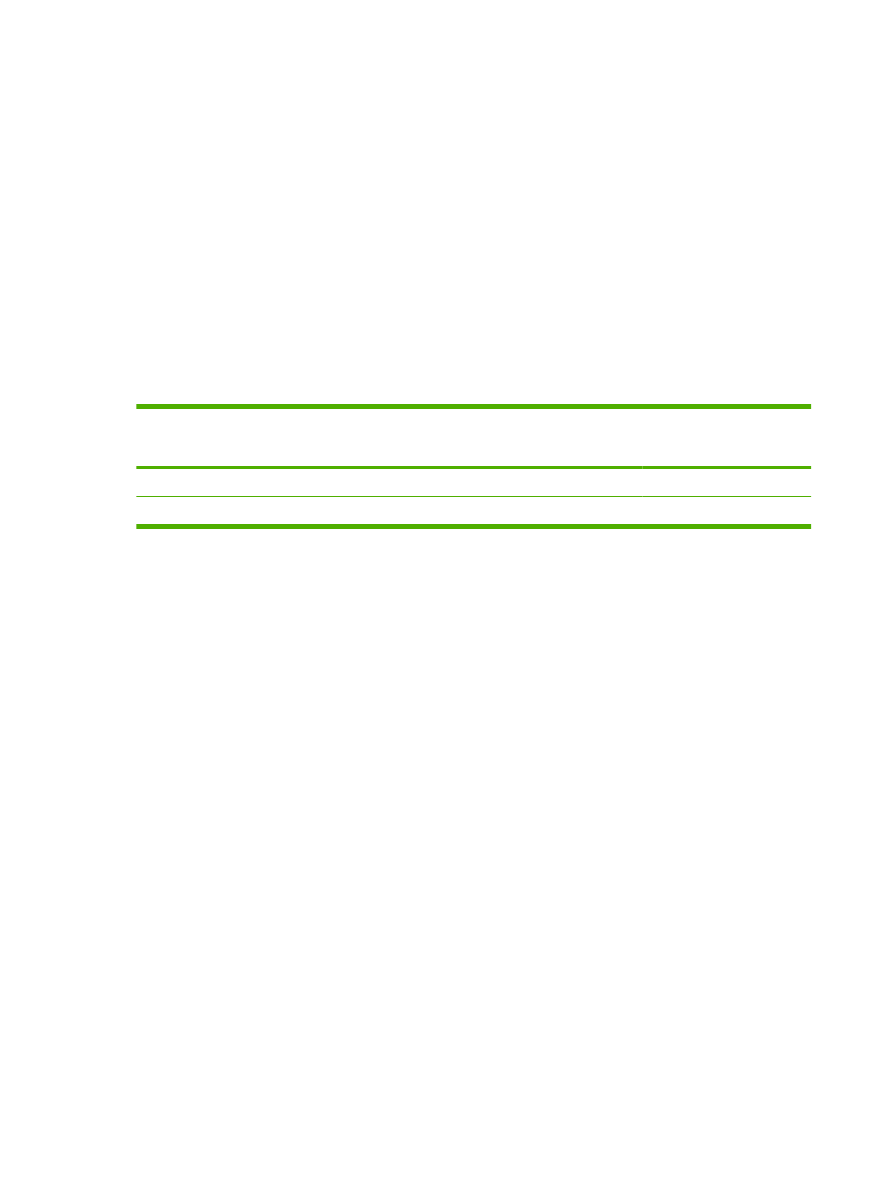
Печать атмосферостойких карт и уличных вывесок
HP Color LaserJet CM6030 или HP Color LaserJet CM6040 можно использовать для печати
износостойких и водостойких карт, вывесок или меню на плотной бумаге HP Tough Paper.
Бумага HP Tough Paper — водостойкая, износостойкая, атласная бумага, сохраняющая богатый,
выразительный цвет и четкость даже при интенсивном использовании и непогоде. Это позволяет
избежать дорогостоящего и продолжительного ламинирования, необходимого для простой
бумаги. Для достижения максимального качества отпечатанного материала выполните
следующие действия:
●
выберите соответствующую бумагу;
●
правильно настройте лоток для бумаги;
●
выберите правильные настройки в драйвере печати.
Поддерживаемая грубая бумага
Имя бумаги HP
Код изделия
Формат изделия
Параметры панели
управления и драйвера
печати
Плотная бумага HP LaserJet Q1298A
Letter
Грубая бумага HP
Плотная бумага HP LaserJet Q1298B
A4
Грубая бумага HP
Настройка лотка для бумаги
Настройте лоток на соответствующий тип бумаги.
1.
Загрузите бумагу в лоток 2, 3, 4 или 5.
2.
После закрытия лотка панель управления предлагает настроить формат и тип бумаги.
3.
Если отображается правильный формат, нажмите кнопку
ОК
, чтобы принять обнаруженный
формат, или кнопку
Изменить
, чтобы выбрать другой формат и тип бумаги.
4.
При появлении запроса о формате бумаги выберите правильный формат, а затем нажмите
кнопку
Сохранить
. При появлении запроса о типе бумаги выберите правильный тип. См.
приведенную выше таблицу, чтобы определить правильный тип бумаги.
Настройка параметров драйвера
Для печати на плотной бумаге из графической программы выполните следующие действия.
1.
Выберите команду Печать из меню Файл используемой программы.
2.
Выберите устройство Многофункциональные устройства (МФУ) HP Color LaserJet серии
CM6030 MFP и CM6040 MFP, а затем Свойства или Параметры печати.
3.
Из раскрывающегося списка Тип бумаги выберите тип бумаги, который был настроен на
панели управления устройства.
4.
Нажмите клавишу ОК, чтобы сохранить параметры, и еще раз клавишу ОК, чтобы начать
печать. Данное задание печати будет автоматически выполнено с использованием лотка,
настроенного для грубой бумаги.
148 Глава 8 Возможности изделия
RUWW